■概要
Dropboxにアップロードした顧客関連の見積書や請求書を、都度Pipedriveに手動で転送していませんか?この作業は件数が増えると大きな負担となり、関連付けのミスや対応漏れの原因にもなり得ます。このワークフローを活用すれば、DropboxとPipedriveの連携を自動化し、特定のフォルダにファイルが追加されるだけでPipedrive内の関連組織にファイルが自動で転送されるため、ファイル管理の手間を効率化できます。
■このテンプレートをおすすめする方
■このテンプレートを使うメリット
■フローボットの流れ
※「トリガー」:フロー起動のきっかけとなるアクション、「オペレーション」:トリガー起動後、フロー内で処理を行うアクション
■このワークフローのカスタムポイント
■注意事項

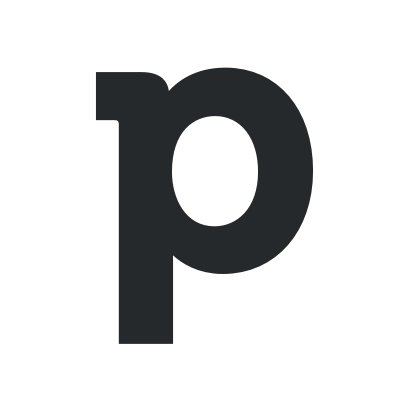

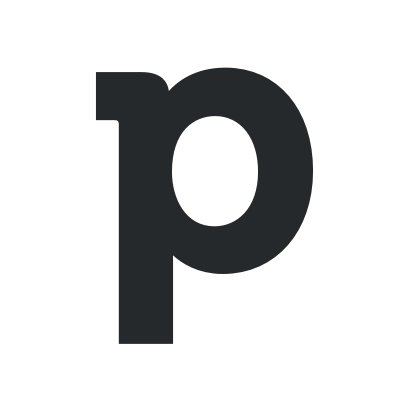
 特定のフォルダ内でファイルが作成または更新されたら
特定のフォルダ内でファイルが作成または更新されたら
 特定のフォルダ内でファイルが作成または更新されたら(チームフォルダ)
特定のフォルダ内でファイルが作成または更新されたら(チームフォルダ)
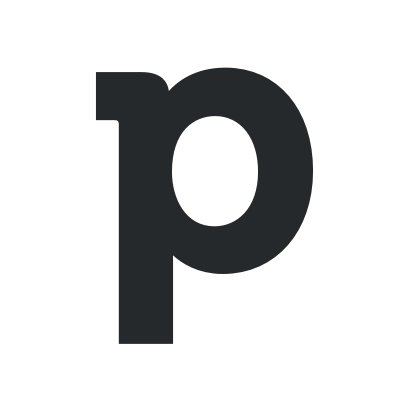 人物が追加されたら
人物が追加されたら
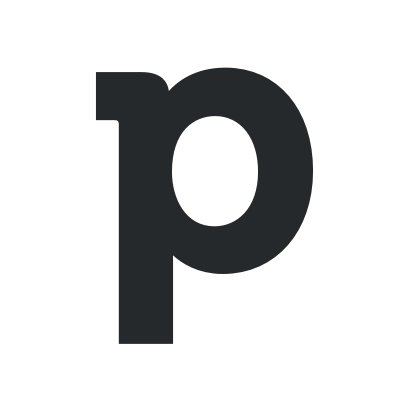 人物が更新されたら
人物が更新されたら
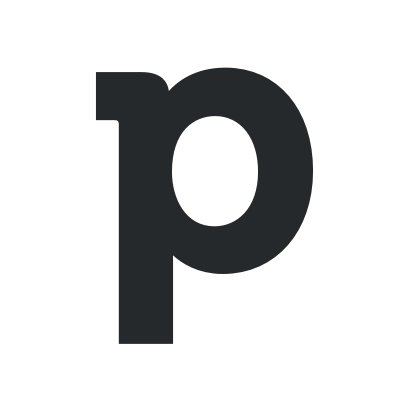 人物が削除されたら
人物が削除されたら
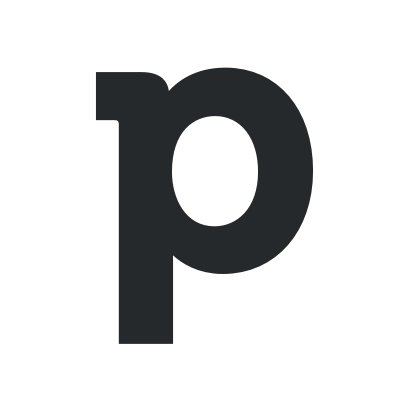 組織が追加されたら
組織が追加されたら
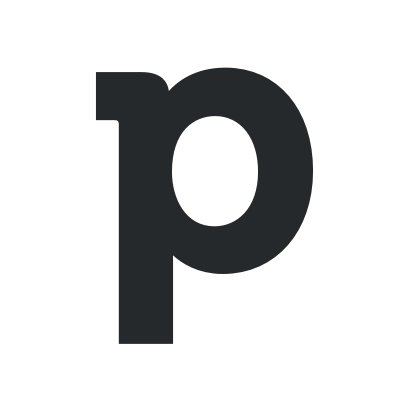 組織が更新されたら
組織が更新されたら
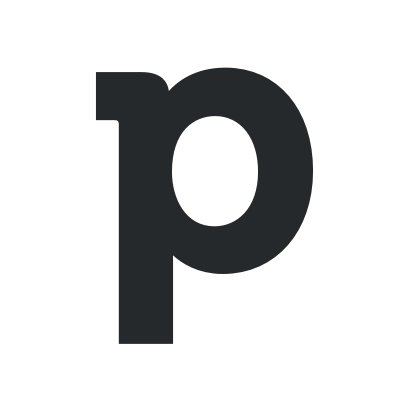 組織が削除されたら
組織が削除されたら
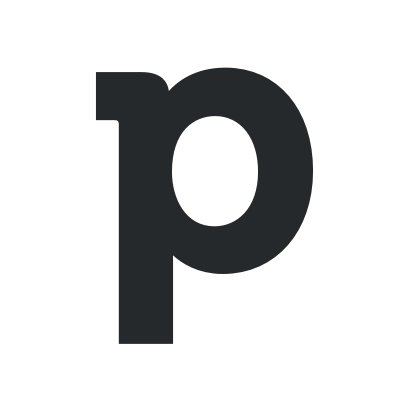 取引が追加されたら
取引が追加されたら
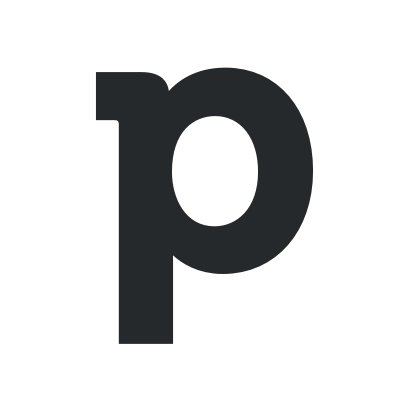 取引が更新されたら
取引が更新されたら
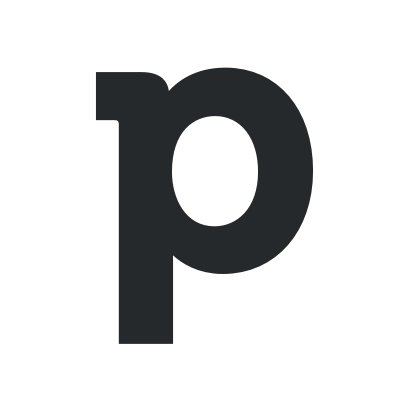 取引が削除されたら
取引が削除されたら
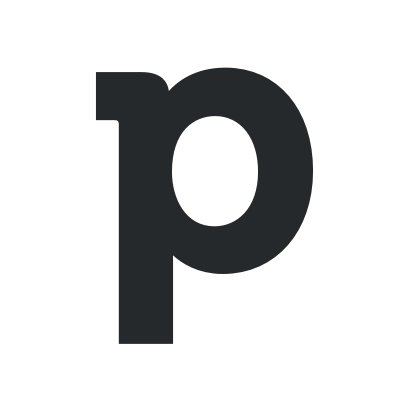 アクティビティが追加されたら
アクティビティが追加されたら
 ファイルをアップロード
ファイルをアップロード
 フォルダを作成
フォルダを作成
 ファイルを複製
ファイルを複製
 ファイルをダウンロード
ファイルをダウンロード
 ファイルをアップロード(チームフォルダ)
ファイルをアップロード(チームフォルダ)
 ファイルをダウンロード(チームフォルダ)
ファイルをダウンロード(チームフォルダ)
 フォルダを作成(チームフォルダ)
フォルダを作成(チームフォルダ)
 ファイルを複製(チームフォルダ)
ファイルを複製(チームフォルダ)
 ファイルを検索
ファイルを検索
 フォルダ内のファイル一覧を取得
フォルダ内のファイル一覧を取得
 ファイルを検索(チームフォルダ)
ファイルを検索(チームフォルダ)
 フォルダ内のファイル一覧を取得(チームフォルダ)
フォルダ内のファイル一覧を取得(チームフォルダ)
 指定のフォルダにファイルを移動
指定のフォルダにファイルを移動
 共有リンクを作成
共有リンクを作成
 フォルダを削除
フォルダを削除
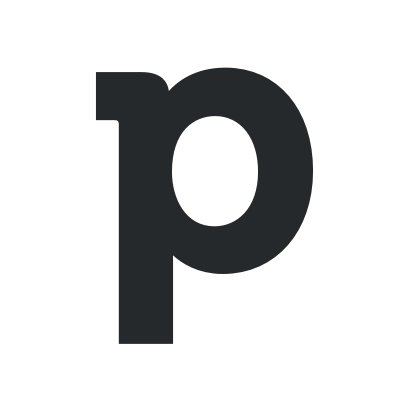 リード情報を取得
リード情報を取得
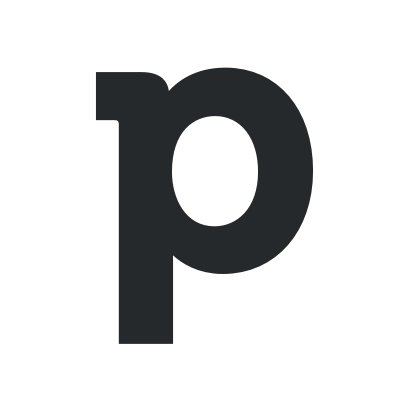 リードを検索
リードを検索
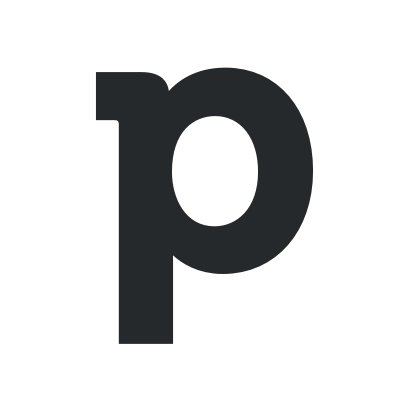 リードを作成
リードを作成
 特定のフォルダ内でファイルが作成または更新されたら
特定のフォルダ内でファイルが作成または更新されたら 特定のフォルダ内でファイルが作成または更新されたら(チームフォルダ)
特定のフォルダ内でファイルが作成または更新されたら(チームフォルダ) ファイルをアップロード
ファイルをアップロード フォルダを作成
フォルダを作成 ファイルを複製
ファイルを複製 ファイルをダウンロード
ファイルをダウンロード ファイルをアップロード(チームフォルダ)
ファイルをアップロード(チームフォルダ) ファイルをダウンロード(チームフォルダ)
ファイルをダウンロード(チームフォルダ) フォルダを作成(チームフォルダ)
フォルダを作成(チームフォルダ) ファイルを複製(チームフォルダ)
ファイルを複製(チームフォルダ) ファイルを検索
ファイルを検索 フォルダ内のファイル一覧を取得
フォルダ内のファイル一覧を取得 ファイルを検索(チームフォルダ)
ファイルを検索(チームフォルダ) フォルダ内のファイル一覧を取得(チームフォルダ)
フォルダ内のファイル一覧を取得(チームフォルダ) 指定のフォルダにファイルを移動
指定のフォルダにファイルを移動 共有リンクを作成
共有リンクを作成 フォルダを削除
フォルダを削除 人物が追加されたら
人物が追加されたら 人物が更新されたら
人物が更新されたら 人物が削除されたら
人物が削除されたら 組織が追加されたら
組織が追加されたら 組織が更新されたら
組織が更新されたら 組織が削除されたら
組織が削除されたら 取引が追加されたら
取引が追加されたら 取引が更新されたら
取引が更新されたら 取引が削除されたら
取引が削除されたら アクティビティが追加されたら
アクティビティが追加されたら リード情報を取得
リード情報を取得 リードを検索
リードを検索 リードを作成
リードを作成 リードを更新
リードを更新 リードを削除
リードを削除 組織情報を取得
組織情報を取得 組織を追加
組織を追加 組織を検索
組織を検索 組織を更新
組織を更新 組織を削除
組織を削除 組織に関連付けられた人物を取得
組織に関連付けられた人物を取得 人物情報を取得
人物情報を取得 人物情報を検索
人物情報を検索 人物を追加
人物を追加 人物情報を更新
人物情報を更新 人物を削除
人物を削除 ノートを追加
ノートを追加 取引の詳細を取得
取引の詳細を取得 取引を追加
取引を追加 取引を更新
取引を更新 取引を削除
取引を削除 ファイルを追加
ファイルを追加 製品一覧の取得
製品一覧の取得 アクティビティを作成
アクティビティを作成 取引に紐づく製品一覧の取得
取引に紐づく製品一覧の取得